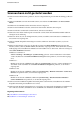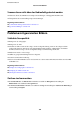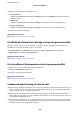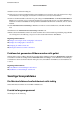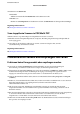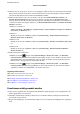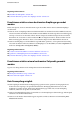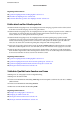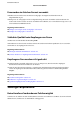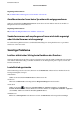User manual
❏ Stellen Sie den Scanbereich richtig ein.
❏ Wenn Sie beim Scannen die Miniaturbildvorschau in EPSON Scan verwenden, muss sich zwischen der Vorlage
und den Kanten vom Vorlagenglas ein Abstand von mindestens 4,5 mm (0,18 Zoll) benden.
❏ Wenn Sie die Miniaturbildvorschau für eine große Vorlage im Standard Modus oder Professioneller Modus in
EPSON Scan verwenden, ist der Scanbereich möglicherweise nicht korrekt. Für eine Vorschau in EPSON Scan
erstellen Sie im Fenster Vor s ch au auf der Registerkarte Vor sch au Laufrahmen für den Bereich, den Sie scannen
möchten.
❏ Wenn Automatische Fotoausrichtung in EPSON Scan nicht wie erwartet funktioniert, siehe Hilfe in EPSON
Scan.
❏ Deaktivieren Sie Automatische Fotoausrichtung in EPSON Scan.
❏ Beim Scannen mit EPSON Scan kann der Scanbereich mit einer zu hohen
Auösungseinstellung
eingeschränkt
sein. Verringern Sie die Auösung oder passen Sie den Scanbereich im Fenster Vors chau an.
Zugehörige Informationen
&
„Einlegen von Vorlagen auf das Vorlagenglas“ auf Seite 40
&
„Reinigen des Vorlagenglases“ auf Seite 143
& „Reinigung des ADF“ auf Seite 143
& „Menüoptionen für das Scannen“ auf Seite 96
Probleme bei gescannten Bildern wurden nicht gelöst
Wenn Sie alle Lösungsvorschläge ohne Erfolg ausprobiert haben, klicken Sie im Fenster Konguration auf EPSON
Scan, klicken Sie dann auf der Registerkarte Alle zurücksetzen auf Sonstiges, um die EPSON Scan-Einstellungen
zu initialisieren. Wenn das Problem dadurch nicht gelöst wird, deinstallieren Sie EPSON Scan und installieren Sie
es erneut.
Zugehörige Informationen
&
„Deinstallieren von Anwendungen“ auf Seite 167
&
„Installieren von Anwendungen“ auf Seite 169
Sonstige Scanprobleme
Die Miniaturbildvorschau funktioniert nicht richtig
Weitere Informationen nden Sie in der Hilfe zu EPSON Scan.
Es wird zu langsam gescannt
❏ Verringern Sie die
Auösung.
Benutzerhandbuch
Lösen von Problemen
194